——完成图——
1.皮肤上色
先给眼睛外围和脸颊用【喷枪】扫一层深一点的色。然后新建“正片叠底”的图层,用铅笔画出清晰轮廓的暗部。对于受光的地方,新建“发光”层,选浅一点的肤色画出亮部,再调节图层透明度。以上阴影和高光层都是对皮肤层作剪切图层来进行的,这样颜色不会涂出皮肤外的地方。

2.植物上色
在“植物”图层上方新建“正片叠底”图层。选深点的绿色由下至上,力度由大变小扫一层渐变,对叶子中心的部位用喷枪喷深色绿。

用浅绿色提亮叶子边缘,选择艳丽一点的玫红画出花的颜色,同样往花蕊处喷一层深点的颜色。

给叶子遮挡到的深处填上深绿色,并且为花朵加上高光。

3.翅膀上色
现在给翅膀上色,先平铺一层黑色,用【喷枪】扫一点黄褐色,在边缘扫一点点蓝色。在上方新建“发光层”,喷枪扫浅蓝色,降低透明度。

新建“正片叠底”图层,选个深蓝色用【喷枪】给每条羽毛喷点深色阴影,新建“发光”图层,把边缘反光处提亮。新建“发光”层,上部分【喷枪】喷点黄光,降低透明度。
4.凳子上色
照样先给凳子铺色,然后新建“正片叠底”图层,画出暗部,靠边缘轮廓的地方可留着不画。最后在上方新建发光图层提亮,进行一些细节处理。
5.瓷砖上色
用和之前同样的上色方法,把围栏上的瓷砖上色。
上色的时候注意,物体的边缘地方不是同一个色的,会亮一点,像画翅膀和绳子的时候就很明显。

6.纸皮箱上色
首先给纸皮箱铺色,然后新建“正片叠底”层,根据光源画出暗部,锁定画暗部的“正片叠底”图层不透明度。然后选择蓝色,用【喷枪】在锁定不透明度的情况下为阴影扫上一点蓝色。

再新建“正片叠底”层,用【铅笔】或其他硬笔刷画出清晰的阴影,选比纸皮箱颜色深点的褐色,给纸箱胶带上色。新建“发光”层,用【喷枪】选黄色提亮亮部。

7.地板上色
首先给地板铺色,然后用钢笔给地板画上深色边框,在sai里使用地面纹理的笔刷,刷一层颗粒状的纹理先。新建“正片叠底”层,用喷枪喷出物体在地面的阴影。

新建“发光”层,用黄色在小狗及其附近喷一层浅黄色,降低透明度。新建”正片叠底”层,用硬一点的【铅笔】笔刷画出物体影子。选择浅黄色,给地砖砖块画出高光边缘,降低透明度至合适

新建“发光”层,用黄色在小狗及其附近喷一层浅黄色,降低透明度。新建”正片叠底”层,用硬一点的【铅笔】笔刷画出物体影子。选择浅黄色,给地砖砖块画出高光边缘,降低透明度至合适

画的时候注意光源,背光的地方颜色就深一点,用【水彩笔】过渡的时候适当调节水分和混合度,能使颜色过度得好一些。云的边缘就用硬点的【铅笔】来描绘。颜色上的差不多了,返回ps里面调整。

9.“福”字编辑
在网上搜索,下载“福”字的毛笔字。ps里执行选择-色彩范围,选取黑色。

把得到福字新建为一层,拉到作品当中,对“福”字图层进行ctrl t自由变形,按着shift键和鼠标左键旋转,右键-变形,调整弧线,让它更贴合容器的形状,进行贴图。

右键图层,混合模式-颜色,把字体颜色改为偏红一点。

10.图片完善
全选所有图层,ctrl g放到同一个文件夹。按ctrl shift alt e盖印图层,上方得到盖印图层(图层2)

对图层2执行滤镜,模糊,高斯模糊,参数是1.5,图层混合模式选正片叠底,透明度约22.

最后就完成这张图片了。

——全篇完——
注:本教程九游会平台的版权为友基科技所有,如需转载请注明友基科技特约教程及教程来源,任何单位和个人不得擅自篡改、摘编、盗图或以其它方式使用本教程,违者友基科技将追究其相关法律责任。